最近古いHPのパソコン「EliteBook 820 G1」という端末にWindows10をインストールしたのですが、デバイスマネージャーに不明なデバイスを発見しました。
HPのホームページでEliteBook 820 G1のドライバを片っ端からインストールしたものの依然として「不明なデバイス」は残ったまま。。。
動作は問題なさそうですが、細かいユーザーだと問合わせが来るので対応を行いました。
意外に簡単だったので手順を書いていきます。
デバイスマネージャーの詳細をみて調査
まずはデバイスマネージャーを開いて不明なデバイスを選択してみましょう。
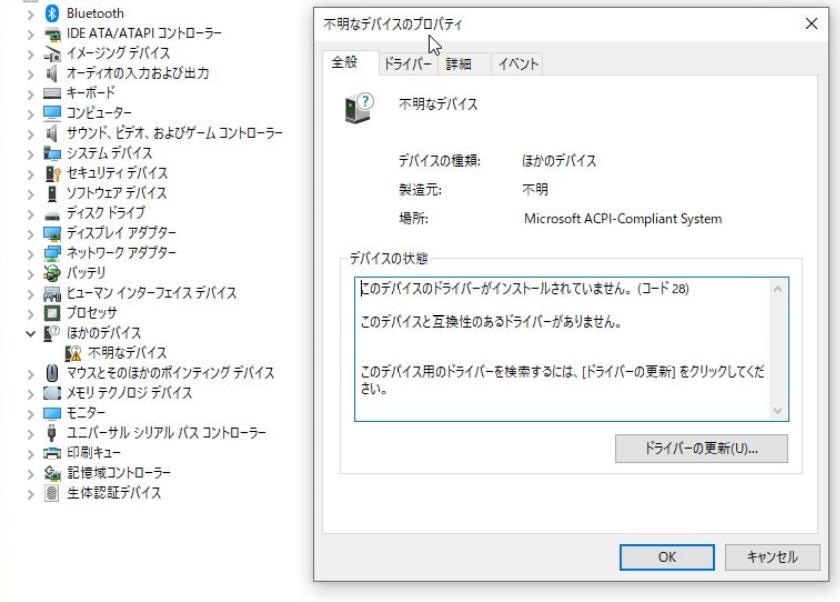
Microsoft ACPI-Compliant Systemという表記が見えますが、良く分かりません。
詳細タブを見てみましょう。
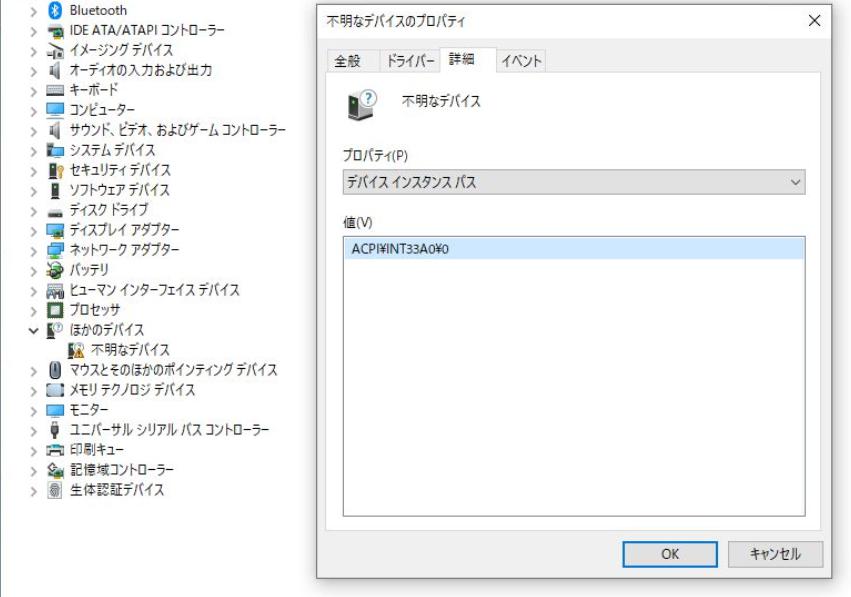
ACPI\INR33A0\0 という値がキーポイントです。
これを調べてみると、「Intel Smart Connect Technology」というデバイスということが分かりました。
以下参照はintelのページになりますが、「Intel Smart Connect Technology」もう製造しないと言っています。古い技術のようですね。
Windows10用のドライバーはもう存在しないということでしょう。
参照:https://www.intel.co.jp/content/www/jp/ja/support/articles/000006009/technologies.html
Intel Smart Connect Technologyをオフにして不明なデバイスを消去
では具体的な対応手順です。
まずはBIOS画面を立ち上げましょう。
私の場合はHP端末なので、パソコンの電源を入れてWindowsが立ち上がる前に「Esc」ボタンを押下するとBIOS画面が表示されます。
「詳細設定」タブから「デバイスの構成」を選択します。
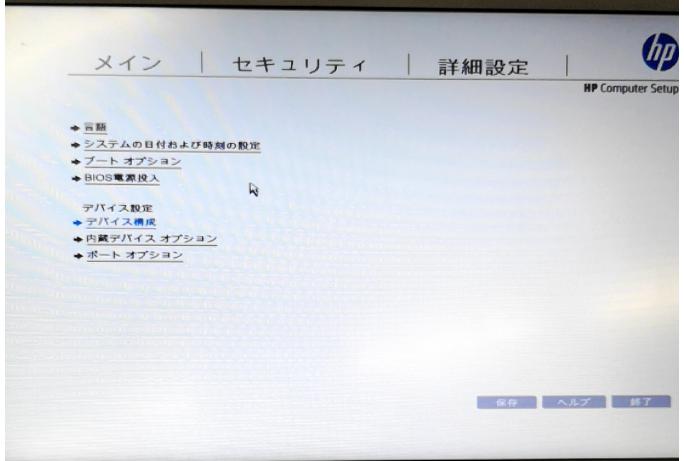
画面を下にスクロールすると「Intel Smart Connect Technology」の文字があるので、左側のチェックボックスをクリックしチェックを外します。
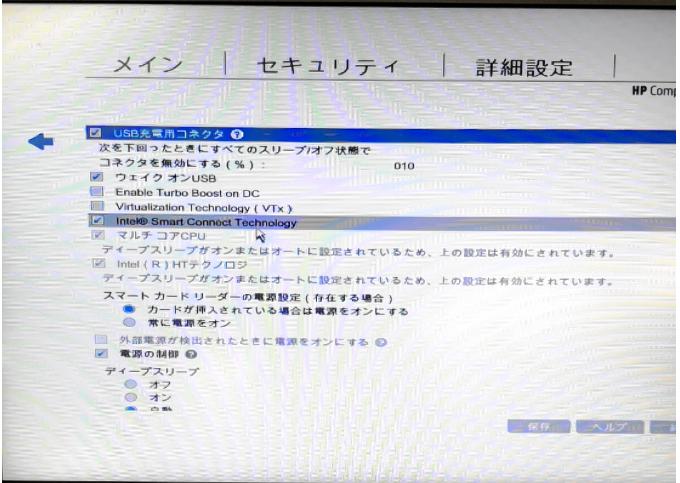
チェックが外れていることを確認し、画面下の「保存」をクリックして完了です。
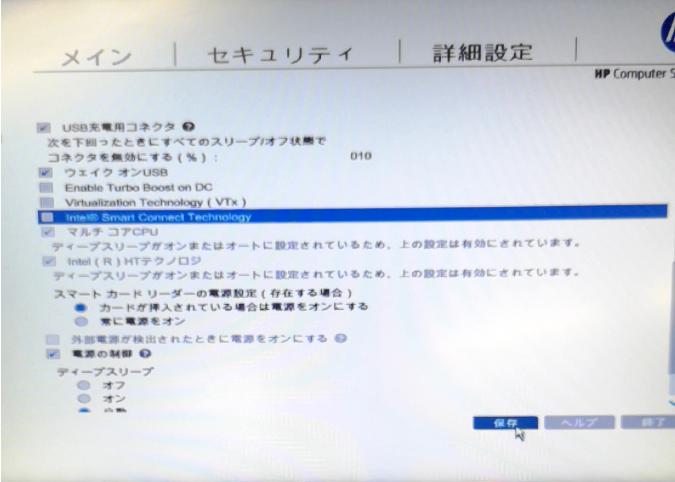
デバイスマネージャーから不明なデバイスが消えた
BIOS画面で設定を保存したらWindowsが立ち上がるので、そのままデバイスマネージャーを確認してみましょう。
不明なデバイスは消えているはずです。
古いパソコンにSSDを挿して引き続き使うということもあるでしょう。
Windows10をインストールして一通りドライバを入れても不明なデバイスが残る場合は「Intel Smart Connect Technology」を疑ってみると良いでしょう。
不明なデバイスをデバイスマネージャーで確認し、ACPI\INR33A0\0 という値があれば今回の手順を試してみてください。



コメント